Google 스마트 스피커: 기능 및 작동
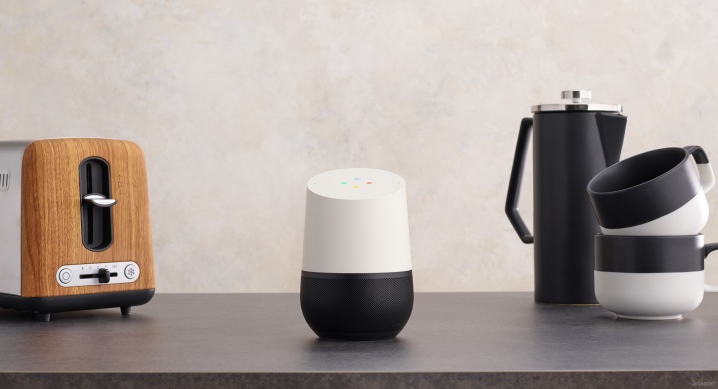
Smart Google Home 스피커는 음성 제어로 다른 장치와 심각하게 경쟁합니다. 고급 기술 및 미디어 서비스에 대한 액세스는 많은 이점을 제공하며 Russified 버전의 출현으로 장치의 매력이 훨씬 더 높아졌습니다. 보조자가 있는 스테이션, 그 기능 및 설정에 대한 개요는 그러한 장비의 모든 가능성을 이해하는 데 도움이 됩니다. 풀 사이즈 Google Home 모델과 소형 Mini 버전은 현대 주택이나 아파트의 인테리어에 좋은 추가 기능을 제공할 수 있습니다., Android 플랫폼을 기반으로 하는 다른 장치와의 상호 작용을 크게 촉진합니다.


특색
Google Home 스마트 스피커는 2016년에 출시되었으며, 2018년에는 Mini 버전이 출시되었습니다.
처음에 이 기술은 집에서 "스마트 홈"이라는 아이디어를 구현하기를 꿈꾸는 사람들을 대상으로 했지만 시간이 지남에 따라 회사 서비스의 고급 사용자뿐만 아니라 그 장점도 높이 평가되었습니다.
공식적으로 러시아에서 Google Home 컬럼의 판매는 아직 진행되지 않습니다. 중개인이나 인터넷 거인의 미국 및 유럽 공식 스토어에서 구매해야 합니다.
"스마트 칼럼" 컴팩트한 크기: 직경 96.4mm, 높이 142.8mm. 하단 패널을 스피커로 장착하면 마그네틱 베이스가 있습니다. 스탠드가 미끄럽지 않고 장치가 매우 안정적입니다. 케이스 상단에는 마이크와 4개의 LED가 있습니다. 전체 크기 버전에는 실제 통화 버튼이 있습니다. 7가지 색상으로

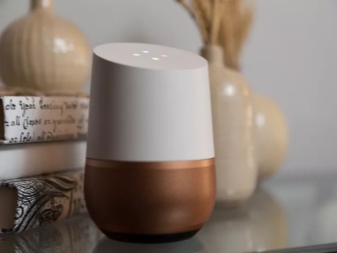
미니 버전은 더 컴팩트합니다.. Google Home Mini는 직경 98mm, 높이 42mm로 둥근 모양과 하단에 컴팩트한 스탠드가 있습니다. 장치의 무게는 173g을 초과하지 않으며 모델은 산호, 짙은 회색, 밝은 회색의 3가지 색상으로 제공됩니다. 상부 질감 표면은 천으로 덮여 있으며 그 아래에는 LED 표시등과 터치 패널이 있으며 이 장비에는 물리적 호출 버튼이 없습니다.



Google Home 시리즈 기기의 특징은 다음과 같습니다.
- 광범위한 기능;
- Google 어시스턴트 음성 어시스턴트와 직접 통합
- Android OS 기기와의 호환성;
- 스마트 장치의 단일 시스템을 만들기 위한 IFTTT 인터페이스 지원;
- Google 계정에 바인딩 - 캘린더 항목을 확인하고, 편지에 대해 배우고, 메모를 작성할 수 있습니다.
- 대화 음성 인식;
- 높은 검색 효율성;
- 어시스턴트를 위한 남성과 여성의 목소리 선택;
- 해당 부문에서 최고 품질의 사운드;
- 우수한 조립, 기술의 신뢰성, 표준 준수.



약간의 단점이 없는 것은 아닙니다. 음성 어시스턴트의 러시아어화는 수동 제어 모드에서 수행해야 합니다. 또한 일부 명령은 여전히 영어로 제공되어야 합니다.음악을 재생할 때도 오류가 발생하고 신호가 약해지면 트랙 재생이 중단됩니다.
패키지 내용물 및 기능
장비 장비는 매우 미니멀합니다. Google 어시스턴트 스테이션에는 Wi-Fi가 장착되어 있고 2개의 스피커가 있으며 주전원에서 일정한 전원이 필요합니다.
이것은 음악 트랙 및 사운드 파일의 고품질 재생을 보장할 수 있는 스테레오 시스템입니다.
내장 마이크와 백라이트는 장비 작업을 위한 편안한 조건을 만듭니다. 완전한 기능을 갖춘 모델에는 설명서와 전원 케이블이 함께 제공됩니다.
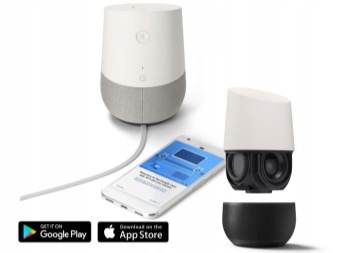

"스마트" Google Home Mini 스피커에는 추가 구성요소 없이 전원 콘센트에 연결하기 위한 전선이 함께 제공되지 않습니다. 케이스에 커넥터가 없습니다. 모든 제어는 음성으로 수행되며 버튼에서 마이크를 끄면 장치에 전화를 걸 수 없습니다.

"스마트 스피커" Google Home의 유용한 기능 중 다음과 같은 점을 확인할 수 있습니다.
- Chromecast와 호환됩니다. 본 시스템에 스마트 스피커를 연결하면 리모컨을 사용하지 않고도 음성으로 Smart 기능이 있는 TV를 제어할 수 있습니다.
- 음악 트랙 관리. 러시아어 이름을 인식하는 데 약간의 어려움이 있지만 영어 트랙은 쉽게 찾을 수 있습니다. 음악을 재생하려면 Google Play 뮤직 계정이 있거나 블루투스를 통해 스마트폰이나 태블릿에서 멜로디를 방송해야 합니다.
- 알림 보내기. 스피커를 사용하여 Google Home 네트워크의 모든 기기에 신호를 보낼 수 있습니다. 다른 방에서 아이들을 깨우고 가족을 모을 수 있습니다.
- Tunelin 서비스를 사용하여 라디오를 듣습니다. 전 세계에서 사용 가능한 수천 개의 스테이션 중에서 원하는 옵션을 선택할 수 있습니다.
- 미리 알림 및 일정 설정. 타이머, 알람 시계, 노트북이 이제 음성으로 활성화됩니다. 또한 음성 달력 메모를 듣고 일기 예보를 확인하고 교통 체증을 확인할 수 있습니다. 가족 사용의 경우 음성 인식 기능으로 계정을 혼동하지 않도록 도와줍니다.
- 구글 검색. 음성 요청은 백과사전이나 인터넷 출처에서 인용문 형태로 자세한 답변을 받습니다.
- 게임 모드 지원. "스마트 스피커"로 도시나 단어를 재생할 수 있습니다.
- 택시 콜. Uber 서비스와 호환됩니다.
- 텍스트 번역. Google 번역과의 통합이 지원됩니다.

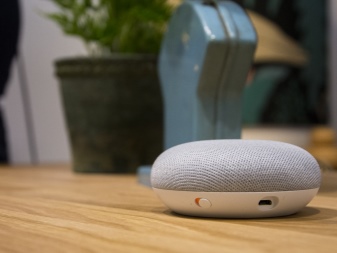
다음은 Google Home 스마트 스피커 소유자가 사용할 수 있는 주요 기능입니다.
어떻게 작동합니까?
"스마트 스피커" Google Home은 기존의 스마트 기기를 연결하는 시스템에 쉽게 통합되거나 Google 서비스 사용에 없어서는 안될 도우미가 될 수 있습니다. 장치를 오디오 시스템의 요소로 사용할 수도 있습니다. 계정 및 특수 응용 프로그램에 연결하지 않으면 열의 기능이 제한됩니다.
필요한 모든 옵션을 활성화한 후 "Ok", "Hey Google", "Google" 명령을 통해 장치를 호출할 수 있습니다.
마이크가 방의 다른 쪽에서 명령을 수신할 수 있는 범위는 10미터이면 충분합니다.


설정하는 방법?
Google에서 "스마트 스피커"를 설정하는 과정은 많은 시간이 걸리지 않습니다. 장치를 Wi-Fi 네트워크에 연결하고 사용자 계정에 대한 액세스 권한을 부여해야 합니다.
처음으로 전원을 켜면 기기에서 특별한 Google Home 앱을 다운로드하도록 권장합니다. 이 앱은 Android 및 iOS용 스토어에서 사용할 수 있습니다.
스마트폰이나 태블릿에 설치 후 설정을 진행할 수 있습니다.컬럼은 콘센트에 연결해야 합니다.
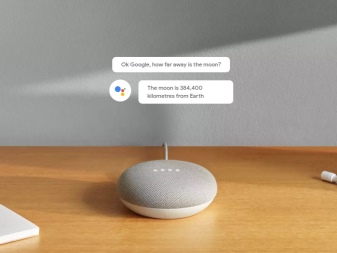

조치 과정은 다음과 같습니다.
- 애플리케이션을 엽니다. 부팅 화면에서 "시작" 아이콘을 누릅니다.
- Google 계정에 로그인합니다. 메일과 비밀번호를 입력하면 사용가능 목록에 나타납니다.
- 장치의 블루투스 기능을 켜면 스피커를 빠르게 찾는 데 도움이 됩니다.. 이러한 힌트는 응용 프로그램에 나타납니다. 옵션이 없으면 임시 Wi-Fi 네트워크를 사용하여 설정해야 합니다. 프로그램에서 의도적으로 생성하지만 Bluetooth를 통해 훨씬 빠르게 수행할 수 있습니다.
- Google Home 열이 감지되었다는 알림을 기다립니다.. "다음"을 선택하십시오. 장치에서 짧은 신호음이 울릴 때까지 기다립니다. 따르지 않으면 검색을 계속해야 합니다. 그렇지 않으면 다른 사람의 칼럼이 커버리지 영역에 빠질 가능성이 있습니다.
- 장비가 공식적으로 러시아 연방에 공급되지 않는다는 알림 수신. "확인"을 선택하고 정보 수신을 확인합니다.
- 시스템에 여러 Google Home 기기가 있는 경우 드롭다운 목록에서 해당 건물을 지정하는 것이 좋습니다.
- 스마트 스피커가 제대로 작동하려면 안정적인 Wi-Fi 연결을 제공해야 합니다.. 사용 가능한 옵션 목록에서 선택해야 합니다. Google은 비밀번호로 홈 네트워크를 보호할 것을 권장합니다.
- 언어를 선택하세요. 공식적으로 영어, 프랑스어, 일본어, 독일어로 제공됩니다. 보조자의 설정을 변경하여 별도로 열을 Russify해야 합니다. 먼저 기본 사례를 결정해야 합니다.
- Google 어시스턴트를 설정합니다. 검색 엔진에서 요청 및 데이터를 처리할 수 있는 권한을 활성화합니다.
- 샘플을 듣고 음색을 선택합니다. 남성 및 여성 버전을 사용할 수 있습니다.
- 달력에 대한 액세스를 허용하고 정확한 위치를 지정합니다. 원하는 경우 음악 서비스를 연결합니다. 이렇게 하려면 구독이 있거나 발행해야 합니다.
- 설정이 맞는지 확인하고, 서비스에서 제공하는 간단한 명령으로 음성 제어를 테스트합니다. 그런 다음 절차를 완료합니다.


내장 어시스턴트를 통해 Google Home 열의 관리를 Russify하려면 언어 설정을 변경해야 합니다.
이렇게 하려면 Google 어시스턴트 앱 또는 서비스에서 오른쪽 상단 모서리에 있는 로고 아이콘을 선택합니다. 그런 다음 언어 선택으로 요점으로 이동하십시오. "영어"(미국)와 "러시아어"(러시아)의 두 가지를 한 번에 설정해야 합니다. 때로는 전화 또는 태블릿을 영어 제어로 전환한 후에만 옵션을 활성화할 수 있습니다.
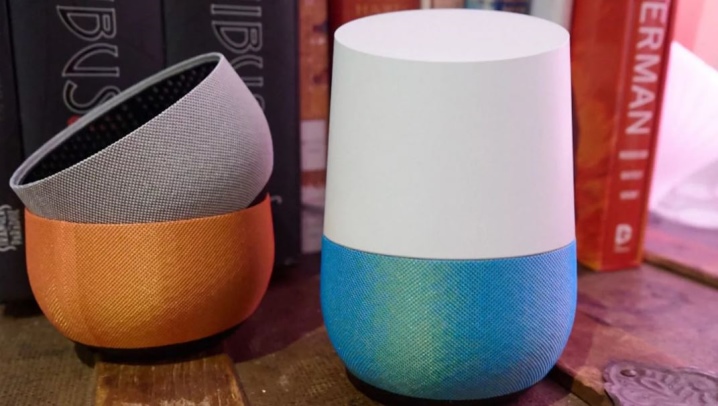
"스마트 홈"시스템의 다른 요소와 함께 열을 성공적으로 작동하려면 응용 프로그램의 설정 메뉴에서도 몇 가지를 변경해야 합니다. Google 어시스턴트에서 기기를 선택한 다음 화면 오른쪽 상단의 "기어"를 선택하고 새 기기 주소를 설정해야 합니다.
칼럼에 대한 전체 리뷰는 비디오를 참조하십시오.













댓글이 성공적으로 전송되었습니다.